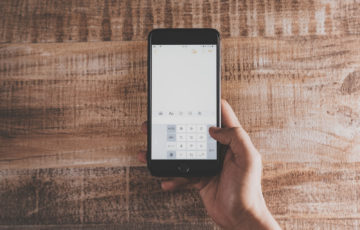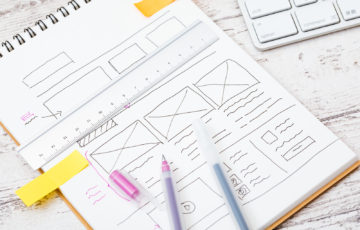常時SSL化(https化)とは?
Webサイトの一部のみをHTTPS化するのではなく、Webサイト全体をHTTPS化することは常時SSL化(常時HTTPS化)と呼ばれています。
従来はログインページやクレジットカード決済ページなど、Webサイト上でパスワードや個人情報等を入力するページのみをHTTPS化して通信を保護することが一般的でした。
しかし近年、インターネットにおけるセキュリティ意識の高まりやGoogle Chromeなどの主要なブラウザーでの対応を受け、Webサイト全体をHTTPS化することが求められています。
引用:JPRS
2018年7月リリースの「Chrome 68」から、すべてのHTTPサイトで「保護されていません」を表示する、という公式アナウンスが発表されました。
昨年は、「保護されていません」と表示される HTTP ページを徐々に増やすことによって、HTTP サイトが保護されていないことをユーザーに理解してもらうよう努めてきました。2018 年 7 月に Chrome 68 がリリースされると、すべての HTTP サイトに「保護されていません」と表示されるようになります。
引用:Googleウェブマスター向け公式ブログ
実際には、下の図のようにGoogleクロームでは「保護されていない通信」と表示されます。
現在は、アドレスバーで「保護されていない通信」と目立ちませんが、今後は「保護されていない通信」が赤く表示されたり、Googleの本気度から考えると、サイトを表示する際に、画面の中央に「保護されていない通信」と表示されるようになるかもしれません。

実は、「保護されていない通信」表示だけが問題なのでは、ありません。
常時SSL化しないことのデメリット
・ブラウザ上での注意喚起
前述のとおり
・リファラーを受け取れない
SSL対応済みサイトからリファラーが取れず、サイトへの流入元が不明となるためアクセス解析の精度が下がります
常時SSL化することのメリット
・HTTP/2.0の利用でページ表示を高速化
ページ表示の高速化の恩恵を受けられるHTTP/2.0の利用は、SSL通信のみの対応
・SSL対応か否かがランキングシグナルに含まれる
Googleの公式発表により、今後検索順位に大きく影響する事が予想されます

常時SSL化することのデメリット
・運用コストがかかる
SSLサーバ証明書を取得するための証明書費用・設定代行費用がかかります
・サイト内修正の手間がかかる
SSL化対応後は、転送設定やパスの修正が必要です。アナリティクスやサーチコンソールの再登録も忘れずに




エックスサーバーでの常時SSL化の手順
それでは、エックスサーバーで如何にSSL化対応が簡単か、実際にこのFPblogをSSL化してみます。

①データベースのバックアップを取る
まずはデータベースのバックアップを取りましょう。
万が一、SSL化に手違いがあった時に、すぐに復元出来るようにするための保険です。


データベースのバックアップを取るために、BackWPupというプラグインを使用しましょう。
②エックスサーバーでSSL設定を行う
最初にエックスサーバーのサーバーパネルにログインしましょう。
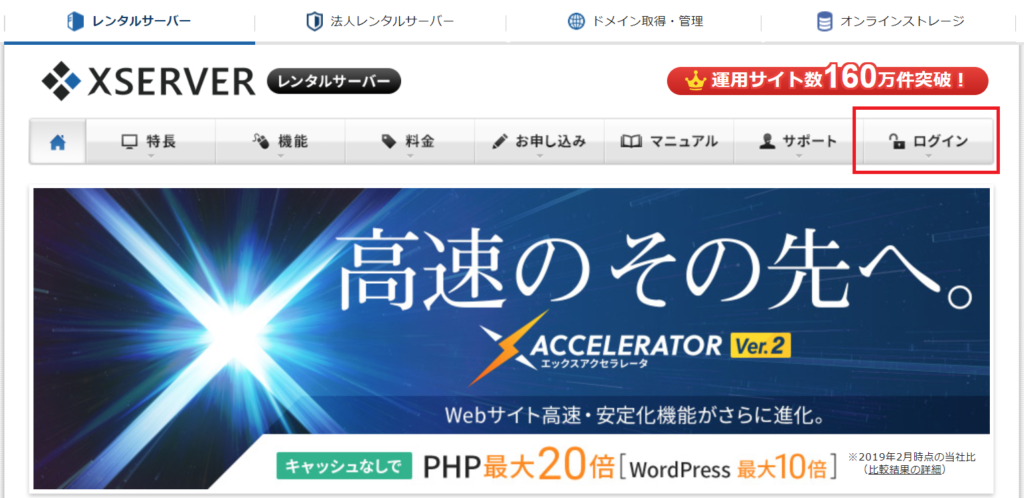
エックスサーバー公式サイトにアクセスして右上の「ログイン」をクリックします。
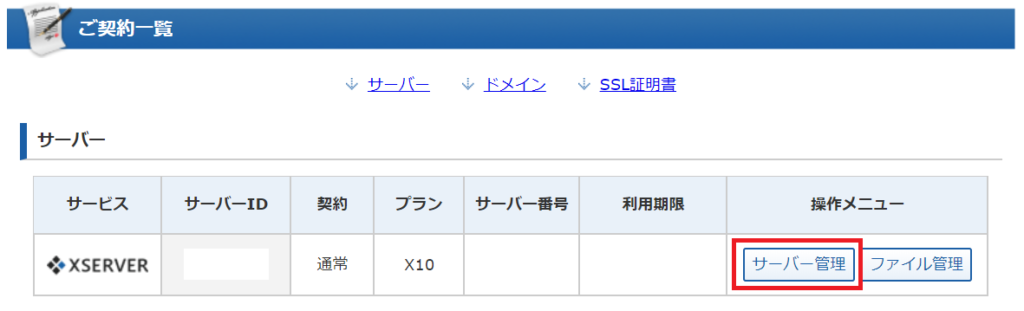
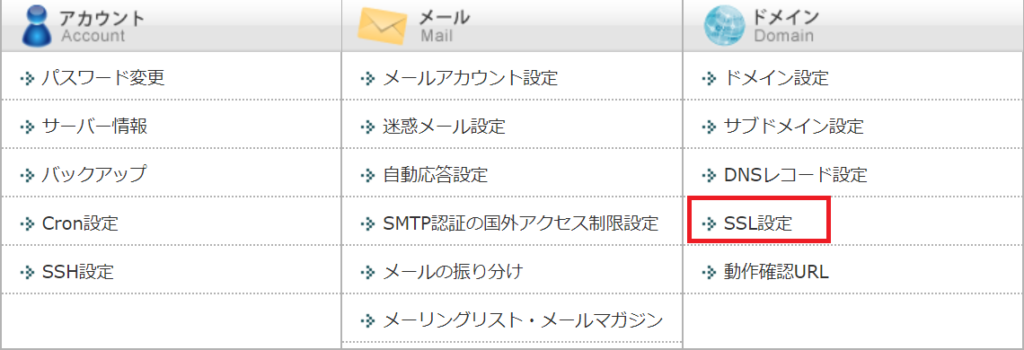
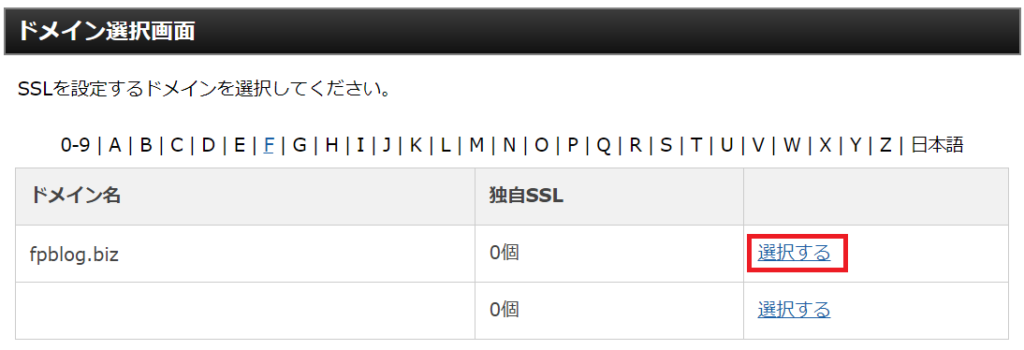
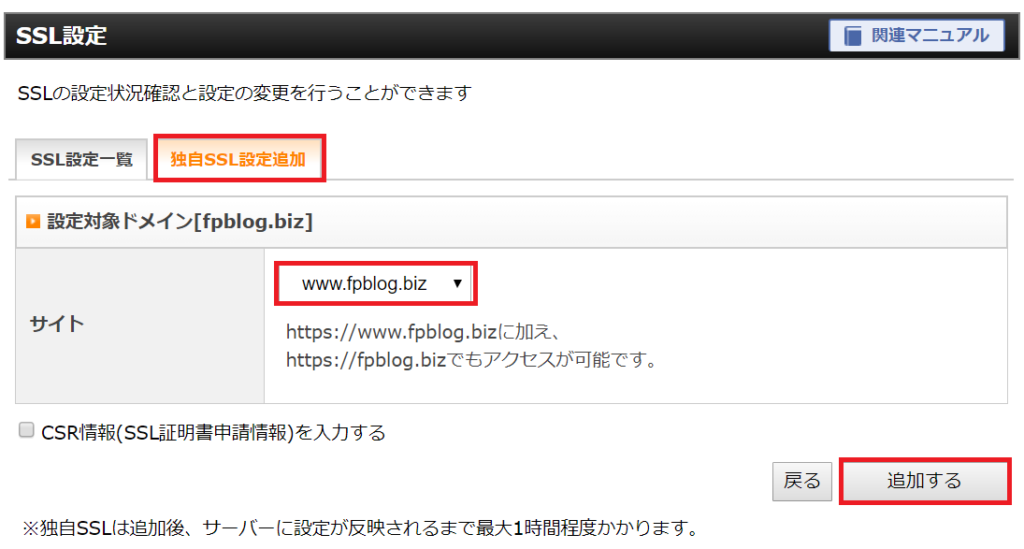
サイトのURLを確認後、「独自SSL設定を追加する(確定)」をクリックしましょう。
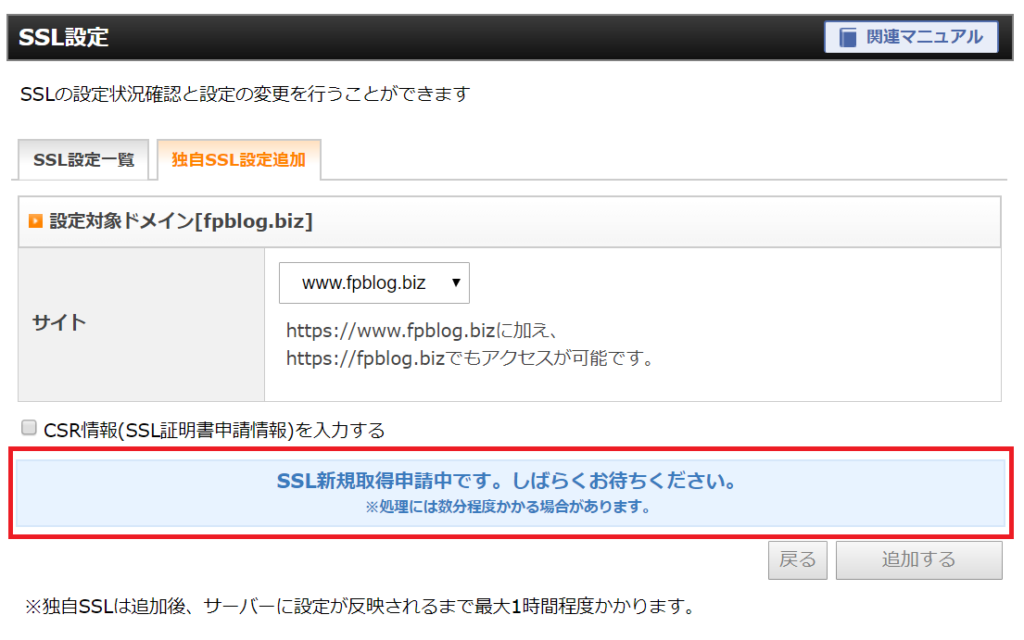
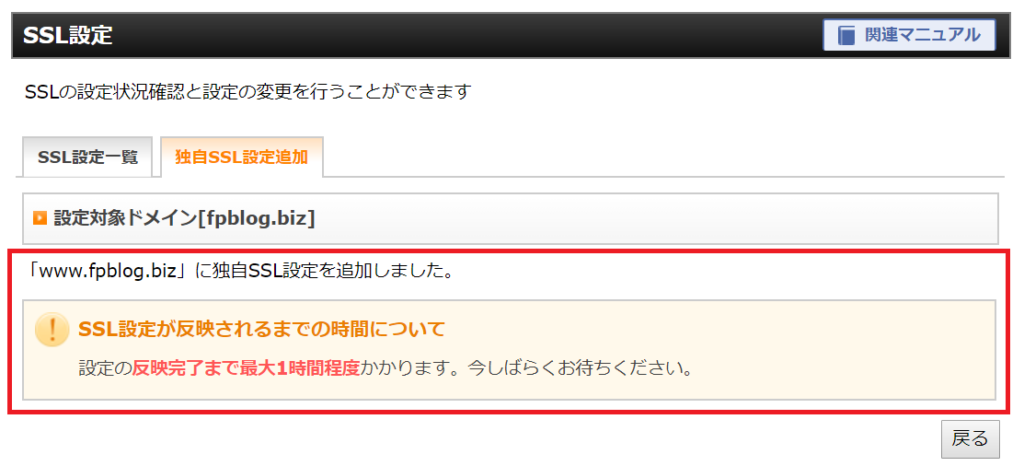
設定の反映完了まで最大1時間程度かかります。今しばらくお待ちください。
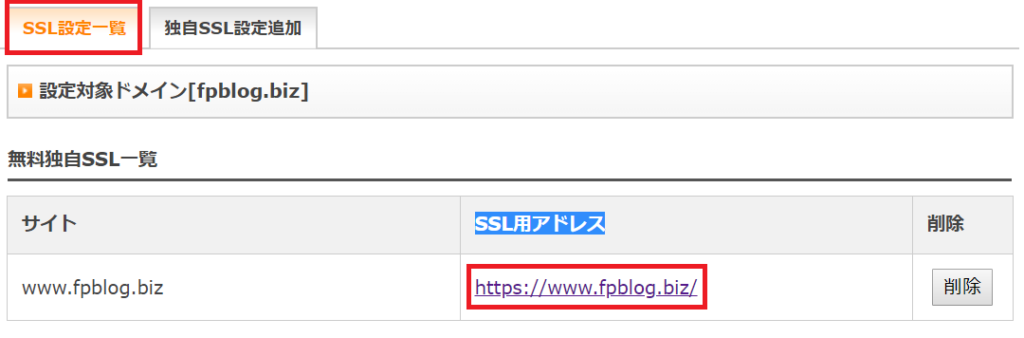
※開けない場合は先ほどの警告の通り「最大1時間程度」かかるので、少し待ってみましょう。
サイトが開けるようになったら、次にWordpress側の設定を行います。
③Wordpress側のURLを変更する
WordPress左メニュー「設定」の「一般」をクリックします。
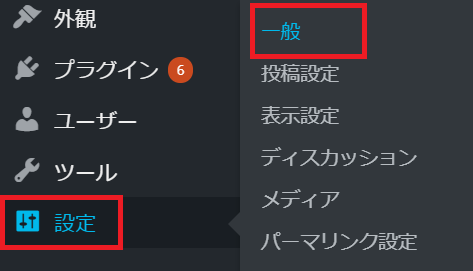
WordPressアドレス(URL)とサイトアドレス(URL)を「http → https」に変更しましょう。
変更前


変更が完了したら画面左下の「変更を保存」を忘れずにクリックしましょう。
④内部リンクのURLを変更する
WordPress内の内部リンク(内部画像リンクも)を全てhttpsに変更しましょう。
プラグインで一括変換すると漏れも防げて時間短縮にも繋がります。
おすすめのプラグインは、Search Regexです。
Search Regexのインストールや設定については、下記関連記事を参考にしてください。
⑤.htaccessにリダイレクト用のコードを追記する
エックスサーバーであれば、サーバーパネルからの直接編集が可能です。
先ほどのサーバーパネル内の「.htaccessの編集」をクリックしましょう。
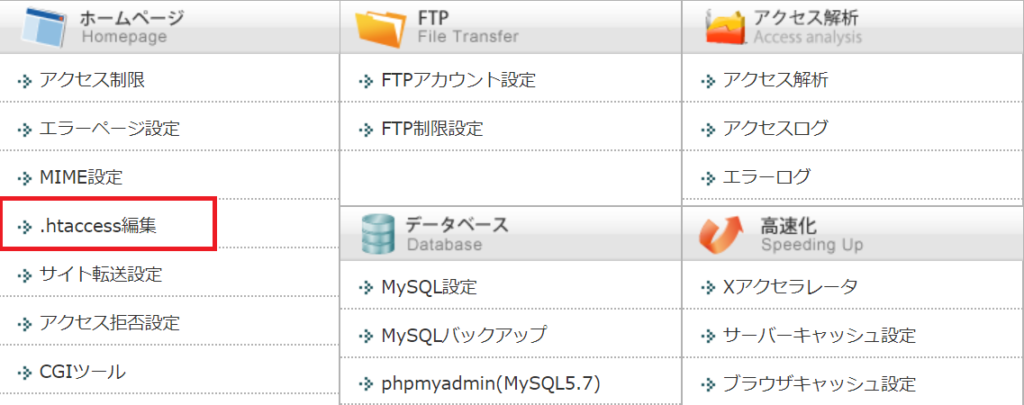
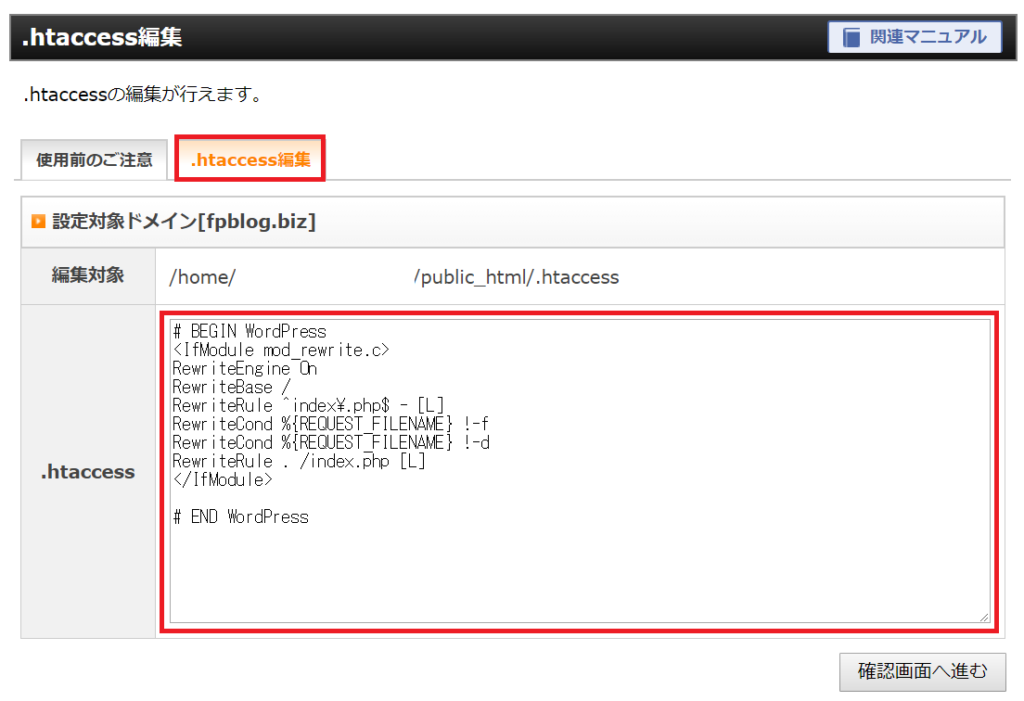
これは、万が一編集に失敗した際に、バックアップがあれば簡単に元に戻せるからです。

<IfModule mod_rewrite.c>
RewriteEngine on
RewriteCond %{HTTPS} !=on [NC]
RewriteRule ^(.*)$ https://%{HTTP_HOST}%{REQUEST_URI} [R=301,L]
</IfModule>
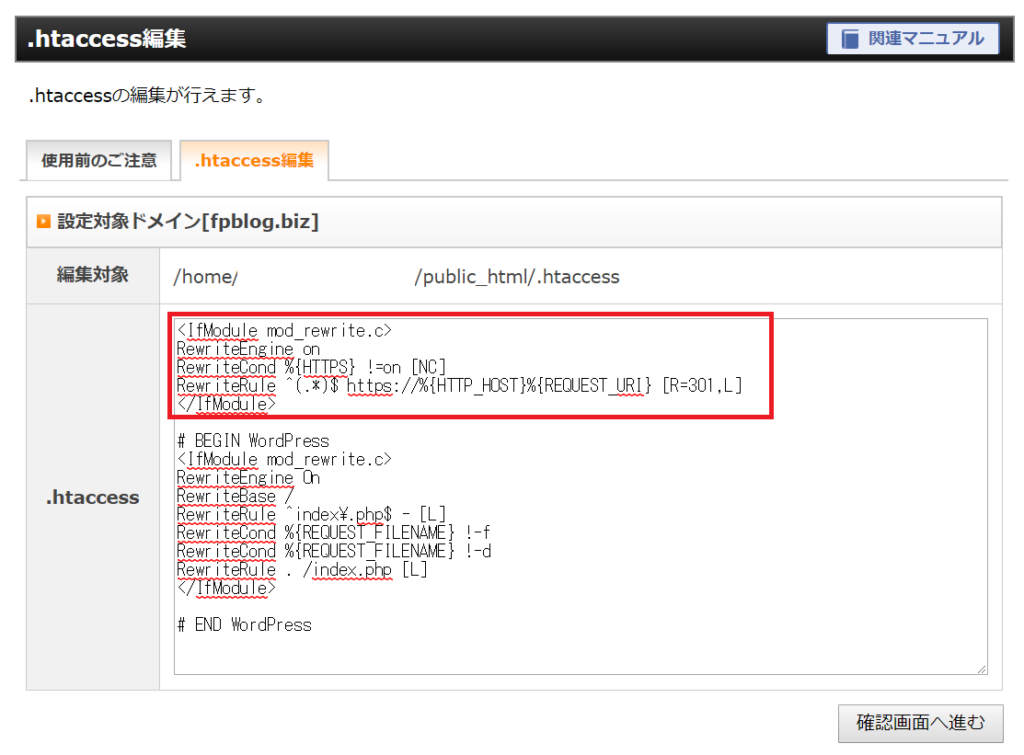
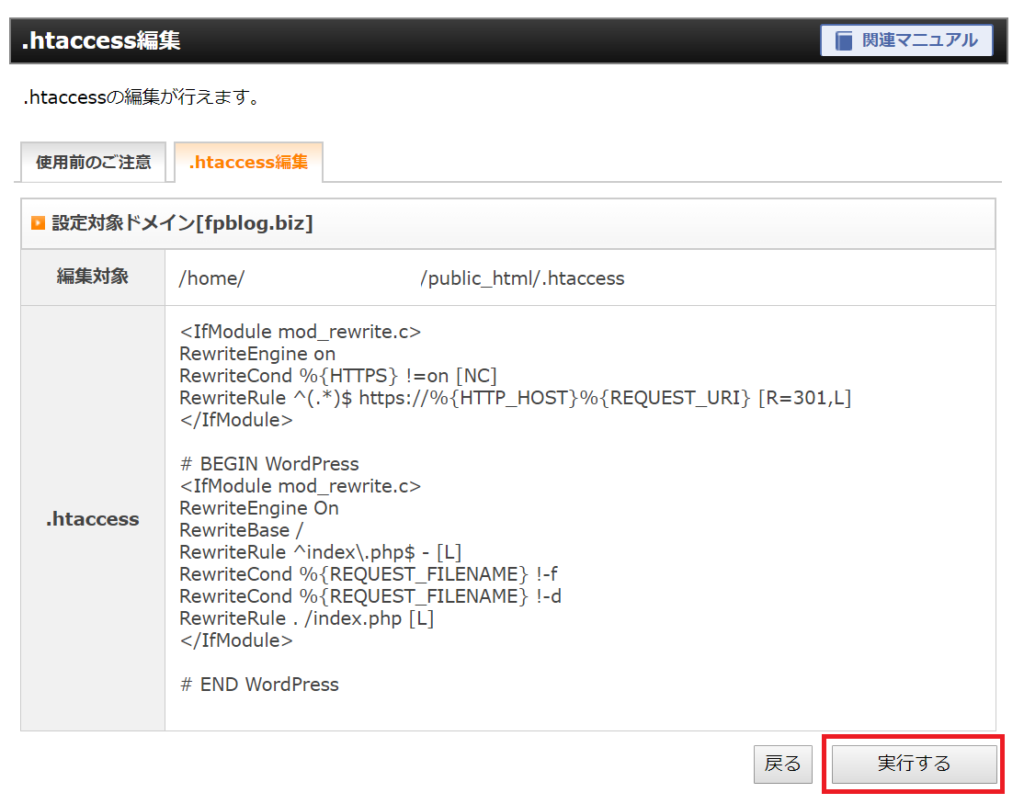
Google Analyticsの設定変更
常時SSL化を行ったら、Google Analyticsの設定を変更する必要があります。
画面左下「管理」をクリックし「プロパティ設定」をクリックします。
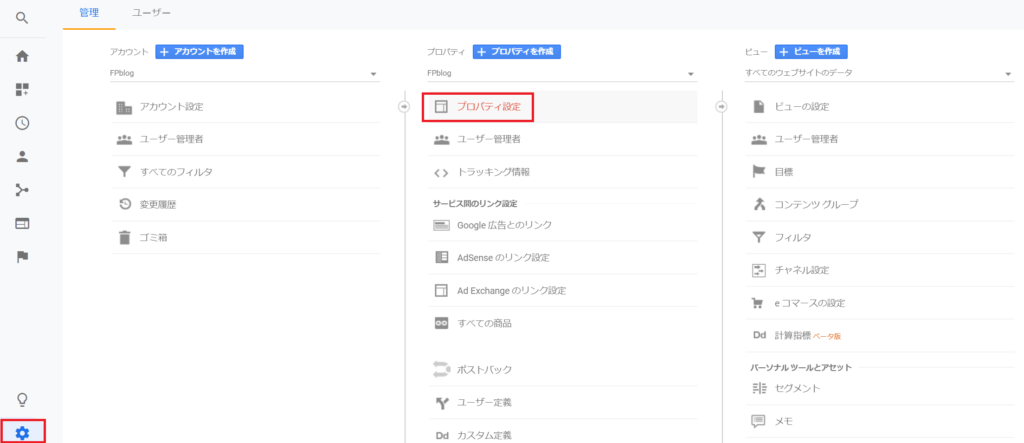
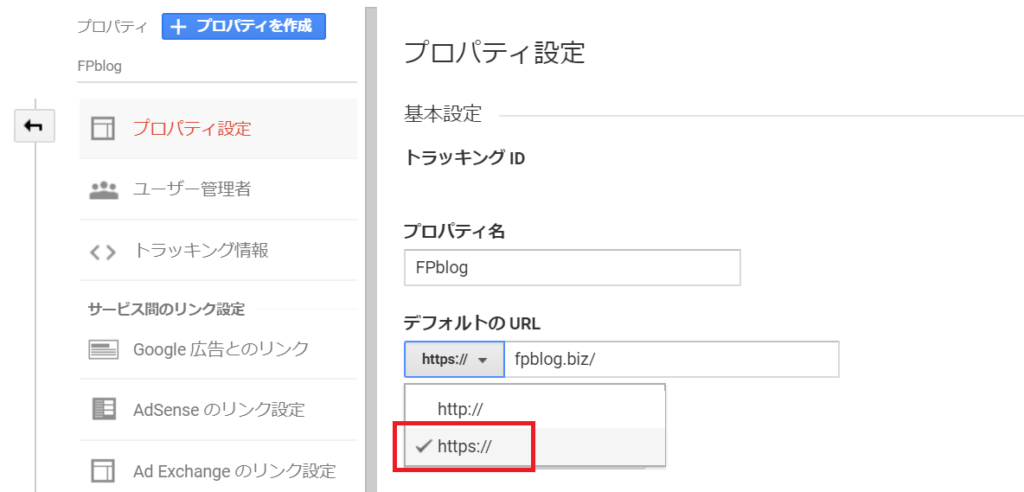
Google Search Consoleの設定変更
常時SSL化後は、Googleサーチコンソールの再登録が必要です。
GRCの設定変更
上部メニューの「検索設定」の「URLのhttpとhttpsの違いを無視」が☑となっていれば変更の必要はありません。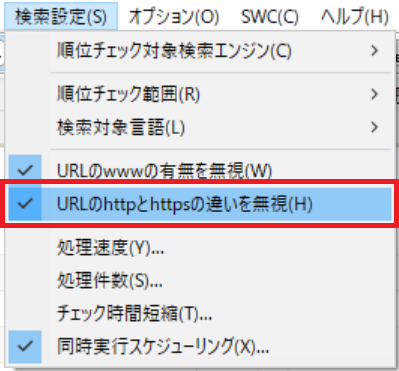





☑常時SSL化を行おう!
☑エックスサーバーなら常時SSL化が誰でも簡単!
☑データのバックアップは忘れずに!
☑常時SSL化後のその他サービス・ツールの設定変更も忘れずに!!